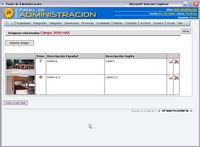Estas imágenes son las que vería el usuario destinado al mantenimiento
de la información en la base de datos, se accede al panel luego de haber
sido verficados sus datos de acceso en la pagina de Log-In o acceso de
usuarios.
Todas las pantallas son accedidas directamente desde el menu de navegación
superior organizado por operaciones del panel.
|
Login de Acceso
Desde esta pantalla se procede a realizar el acceso al Sistema de Administración, para ello debe ingresar su nombre de usuario y contraseña |
|
Inicio
Página inicial del panel de administración, muestra información de utilidad al encargado o administrador del sitio. |
|
Listado de Propiedades:
Se muestran información básica
y estado de las distintas propiedades almacenadas, con controles
que permiten ver en detalle o editar un registro, eliminar de la
base de datos o bien mostrar las imágenes relacionadas al registro. |
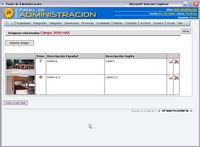 |
Imágenes de Propiedades
Muestra un listado de las distintas fotografías asignadas a un determinado registro de propiedad, con controles para edición y borrado, además de un formulario para asignar una imagen a un registro dado mediante la búsqueda de las imágenes disponibles en el servidor. |
 |
Agregar Propiedades
Pantalla mediante la cual se agregarán nuevos registros de propiedades a la base de datos. Rellenando el formulario correctamente la información estará disponible instantáneamente dentro del sitio. |
|
Listado de Cateogorías
Muestra el listado de las distintas categorías que se relacionan los registros de propiedades, similar interfaz posee el listado de Operaciones. |
|
Listado de Localidades
Muestra un listado de las distintas localidades a las cuales se vinculan los registros de propiedades. Similar interfaz posee el listado de Provincias. |
|
Listado de Novedades
Lista los titulares de las novedades almacenadas en la base de datos con su respectivo estado, con control de eliminación y edición de las mismas. |
|
Editar Novedad
Pantalla similar a agregar novedad, con la salvedad que el editor se carga con la información guardada en el registro a editar. |
|
Listado de Contenidos Dinámicos
Muestra el listado de los distintos apartados que componen las páginas del sitio web, los mismos puede ser activados o desactivados para su visualización en el sitio web, asimismo se pueden reordenar segun preferencias, |
|
Editar contenido dinámico:
Desde esta pantalla se puede realizar la edición de texto mediante la utilización de un editor de texto enriquecido, con las principales funciones, similar a un editor de texto de escritorio. |
|
Fotografías almacenadas en el servidor
Muestra todas las fotografías disponibles en el servidor, con control para eliminación. |
|
Gestor de Archivos del servidor
Para acceder al gestor de archivos, se necesitan los permisos especiales del super usuario del sitio. |
|
Gestor de Archivos del servidor
Mediante esta pantalla, el usuario puede gestionar todos los archivos del sitio web y el panel de administración, permite las opciones de upload de archivos, borrar y renombrar archivos. Puesto que es una tarea delicada se reserva el acceso solamente para el super usuario del sistema. |
|
Usuarios del Sistema
Se muestra un listado de usuarios, con la posibilidad de editar los datos relativos a un determinado usuario del sistema (no se muestra la captura por seguridad). |
 Portal Para INMOBILIARIAS
Portal Para INMOBILIARIAS